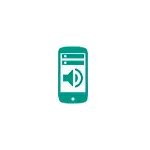
આ સૂચનામાં Android પર વિવિધ એપ્લિકેશન્સ માટે સૂચનાઓના વિવિધ અવાજોને કેવી રીતે ગોઠવવું તે વિગતવાર: પ્રથમ નવા સંસ્કરણો (8 ઓર્ડો અને 9 પાઇ અને એન્ડ્રોઇડ 10) પર, જ્યાં આ કાર્ય સિસ્ટમમાં હાજર છે, પછી એન્ડ્રોઇડ 6 અને 7 પર, જ્યાં ડિફૉલ્ટ આવા કાર્ય પ્રદાન કરવામાં આવતું નથી. તે ઉપયોગી પણ હોઈ શકે છે: એન્ડ્રોઇડ પર તમારા રિંગટોનને કેવી રીતે બદલવું અથવા મૂકવું.
નોંધ: બધી સૂચનાઓ માટે અવાજ સેટિંગ્સમાં બદલી શકાય છે - ધ્વનિ - મેલોડી સૂચના, સેટિંગ્સ - અવાજો અને કંપન - સૂચના અવાજો અથવા સમાન ફકરામાં (ચોક્કસ ફોન પર આધાર રાખે છે, પરંતુ દરેક જગ્યાએ લગભગ સમાન હોય છે). સૂચિમાં તમારી પોતાની સૂચના અવાજો ઉમેરવા માટે, ફક્ત તમારા સ્માર્ટફોનની આંતરિક મેમરીમાં રીંગટોનની ફાઇલોને સૂચનાઓ ફોલ્ડરમાં કૉપિ કરો.
વ્યક્તિગત Android 9 અને 8 એપ્લિકેશન્સની સાઉન્ડ સૂચનાને બદલવું
એન્ડ્રોઇડના નવીનતમ સંસ્કરણોમાં, વિવિધ એપ્લિકેશન્સ માટે સૂચનાઓના વિવિધ અવાજો સેટ કરવાની બિલ્ટ-ઇન ક્ષમતા છે.
સેટિંગ ખૂબ જ સરળ છે. આગામી, સેટિંગ્સમાં સ્ક્રીનશૉટ્સ અને પાથો એન્ડ્રોઇડ 9 પાઇ સાથે સેમસંગ ગેલેક્સી નોટ માટે આપવામાં આવે છે, પણ "સ્વચ્છ" સિસ્ટમ પર પણ, બધા જરૂરી પગલાંઓ લગભગ બરાબર સમાન છે.
- સેટિંગ્સ પર જાઓ - સૂચનાઓ.
- સ્ક્રીનના તળિયે તમને સૂચનાઓ મોકલતી એપ્લિકેશન્સની સૂચિ જોશે. જો બધી એપ્લિકેશન્સ પ્રદર્શિત ન થાય, તો "બધા જુઓ" બટન પર ક્લિક કરો.
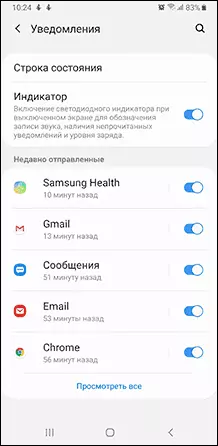
- એપ્લિકેશન પર ક્લિક કરો, સૂચના અવાજ બદલવાની છે.
- સ્ક્રીન વિવિધ પ્રકારની સૂચનાઓ બતાવશે જે આ એપ્લિકેશન મોકલી શકે છે. ઉદાહરણ તરીકે, નીચે સ્ક્રીનશૉટમાં, આપણે જીમેલ એપ્લિકેશનના પરિમાણોને જોઈ શકીએ છીએ. જો આપણે ઇનકમિંગ મેઇલને ઉલ્લેખિત મેઇલબોક્સમાં સૂચનાઓનો અવાજ બદલવાની જરૂર છે, તો "મેલ પર ક્લિક કરો. અવાજ સાથે ".
- "ધ્વનિ સાથે" બિંદુમાં, પસંદ કરેલી સૂચના માટે ઇચ્છિત અવાજ પસંદ કરો.
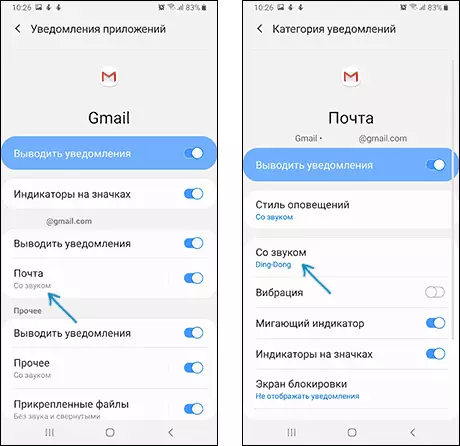
એ જ રીતે, તમે વિવિધ એપ્લિકેશન્સ માટે અને તેમાં વિવિધ ઇવેન્ટ્સ માટે સૂચનાઓના અવાજો બદલી શકો છો અથવા તેનાથી વિપરીત, આવા સૂચનાઓને અક્ષમ કરો.
હું નોંધુ છું કે ત્યાં એવી એપ્લિકેશન્સ છે કે જેના માટે આવી સેટિંગ્સ ઉપલબ્ધ નથી. જે લોકો વ્યક્તિગત રીતે મળ્યા હતા - ફક્ત હેંગઆઉટ્સ, આઇ.ઇ. તેઓ એટલા બધા નથી અને તેઓ સામાન્ય રીતે પ્રણાલીની જગ્યાએ સૂચનાઓના પોતાના અવાજોનો ઉપયોગ કરે છે.
એન્ડ્રોઇડ 7 અને 6 પર વિવિધ સૂચનાઓના અવાજો કેવી રીતે બદલવું
અગાઉના Android આવૃત્તિઓમાં, વિવિધ સૂચનાઓ માટે વિવિધ અવાજો ઇન્સ્ટોલ કરવા માટે કોઈ બિલ્ટ-ઇન સુવિધા નથી. જો કે, આ તૃતીય-પક્ષ એપ્લિકેશન્સનો ઉપયોગ કરીને અમલમાં મૂકી શકાય છે.
રમતમાં, કેટલાક એપ્લિકેશન્સ જે કાર્યો ધરાવે છે તે કાર્ય કરે છે: લાઇટ ફ્લો, નોટિફિકન, સૂચના કૅચ એપ્લિકેશન. મારા કિસ્સામાં (શુધ્ધ Android 7 nougat પર પરીક્ષણ કર્યું છે) સૌથી સરળ અને કાર્યક્ષમ છેલ્લી એપ્લિકેશન (રશિયનમાં, રુટની આવશ્યકતા નથી, તે લૉક કરેલી સ્ક્રીન દરમિયાન યોગ્ય રીતે કાર્ય કરે છે).
સૂચના કેચ એપ્લિકેશનમાં એપ્લિકેશન માટે સૂચના ઑડિઓને બદલવું એ આ જેવું લાગે છે (જ્યારે તમે પ્રથમ ઉપયોગ કરો છો ત્યારે તેને ઘણી પરવાનગીઓ આપવી પડશે જેથી એપ્લિકેશન સિસ્ટમ સૂચનાઓને અટકાવી શકે):
- "વત્તા" બટનને ક્લિક કરીને "ધ્વનિ રૂપરેખાઓ" પર જાઓ અને તમારી પ્રોફાઇલ બનાવો.
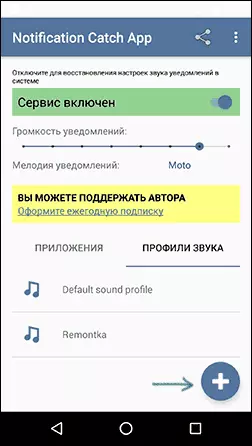
- પ્રોફાઇલ નામ દાખલ કરો, પછી "ડિફૉલ્ટ" પર ક્લિક કરો અને ફોલ્ડરમાંથી અથવા ઇન્સ્ટોલ કરેલા મેલોડીઝથી ઇચ્છિત સાઉન્ડ સૂચના પસંદ કરો.
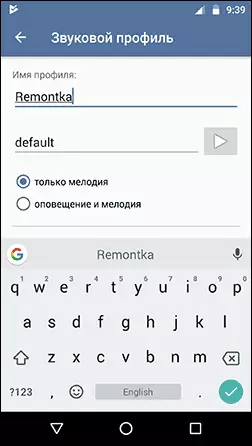
- પાછલી સ્ક્રીન પર પાછા ફરો, "એપ્લિકેશન્સ" ટૅબ ખોલો, પ્લસ ક્લિક કરો, એપ્લિકેશન પસંદ કરો કે જેના માટે તમે સૂચનાની ધ્વનિને બદલવા અને તમે બનાવેલ અવાજ પ્રોફાઇલને સેટ કરવા માંગો છો.
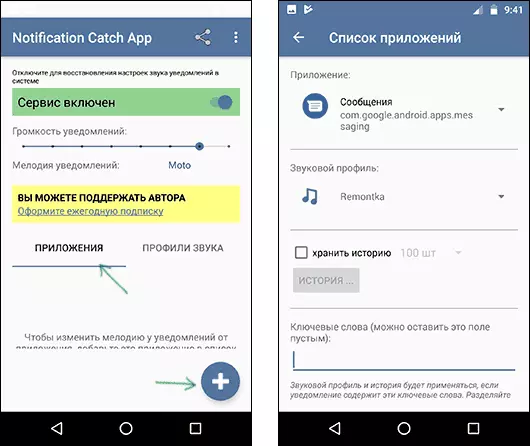
આ બધા પર: તે જ રીતે તમે અન્ય એપ્લિકેશન્સ માટે અવાજની પ્રોફાઇલ્સ ઉમેરી શકો છો અને તે મુજબ, તેમની સૂચનાઓના અવાજોને બદલો. એપ્લિકેશન ડાઉનલોડ કરી શકે છે પ્લે માર્કેટથી હોઈ શકે છે: https://play.google.com/store/apps/details?id=antx.tools.catchnotification
જો કોઈ કારણોસર આ એપ્લિકેશન તમારી સાથે કામ કરતું નથી, તો હું લાઇટ ફ્લો અજમાવવાની ભલામણ કરું છું - તે ફક્ત વિવિધ એપ્લિકેશન્સ માટે સૂચનાઓના અવાજોને જ નહીં, પરંતુ અન્ય પરિમાણો (ઉદાહરણ તરીકે, એલઇડીના રંગ અથવા તેની ગતિને પણ મંજૂરી આપે છે. ઝબૂકવું). એકમાત્ર ખામી એ રશિયનમાં અનુવાદિત સમગ્ર ઇન્ટરફેસ નથી.
